Excel 기능에서 적격 항목 수를 계산하는 방법
- 藏色散人원래의
- 2020-02-20 09:03:3431988검색

Excel 기능은 적격 항목 수를 어떻게 계산하나요?
1. 데스크탑에 새로운 빈 EXCEL 워크시트를 생성하고 엽니다
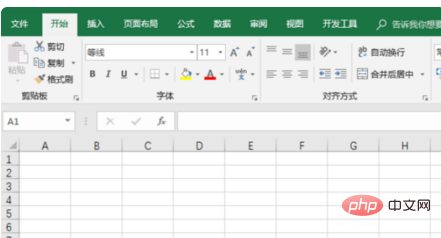
2. 연 후 데이터를 입력하고 20보다 크거나 같거나 같거나 같은 데이터 범위의 수를 찾아달라고 요청합니다. 50
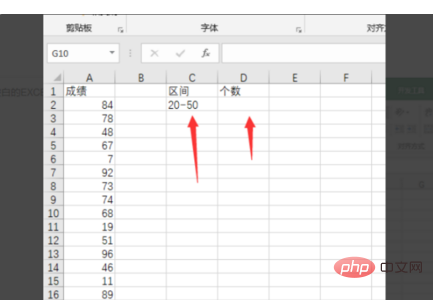
3 에 셀 D3에 =SUMPRODUCT((A2:A25>=20)*(A2:A25
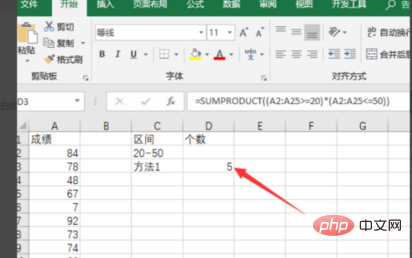
4입니다. 방법 2: 셀 D4에 =COUNTIFS(A2:A25,">=20",A2:A25,"
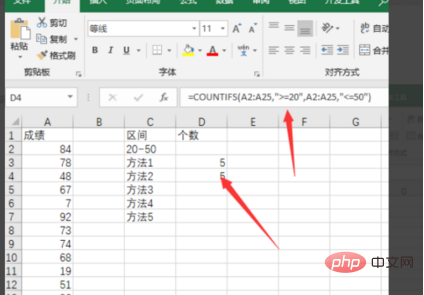 5. 방법 3: 수식 =SUM(COUNTIF(A2:A25,{">=20",">=50"}을 입력합니다. )*{1,-1} 셀 D5 ), 양수 및 음수 오프셋 방법은 다음과 같습니다
5. 방법 3: 수식 =SUM(COUNTIF(A2:A25,{">=20",">=50"}을 입력합니다. )*{1,-1} 셀 D5 ), 양수 및 음수 오프셋 방법은 다음과 같습니다
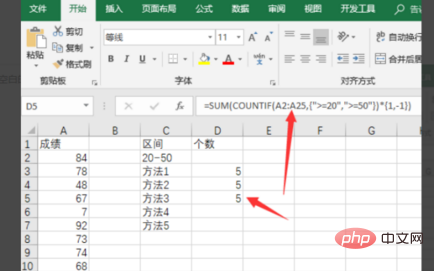 6. 방법 4: 수식 =SUM((A2:A25>=20)*(A2: A25
6. 방법 4: 수식 =SUM((A2:A25>=20)*(A2: A25
위 내용은 Excel 기능에서 적격 항목 수를 계산하는 방법의 상세 내용입니다. 자세한 내용은 PHP 중국어 웹사이트의 기타 관련 기사를 참조하세요!
성명:
본 글의 내용은 네티즌들의 자발적인 기여로 작성되었으며, 저작권은 원저작자에게 있습니다. 본 사이트는 이에 상응하는 법적 책임을 지지 않습니다. 표절이나 침해가 의심되는 콘텐츠를 발견한 경우 admin@php.cn으로 문의하세요.
이전 기사:엑셀 표에 숫자만 저장하는 방법다음 기사:엑셀 표에 숫자만 저장하는 방법

